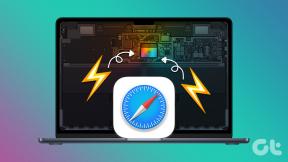Wyłącz aktywne godziny dla aktualizacji systemu Windows 10
Różne / / November 28, 2021
Jeśli zainstalowałeś najnowszą rocznicową aktualizację systemu Windows 10, powinieneś wiedzieć o nowej funkcji wprowadzonej w tej aktualizacji o nazwie Godziny aktywności systemu Windows Update, którą omówiliśmy w szczegóły tutaj. Ale co, jeśli nie chcesz tej funkcji lub chcesz pozbyć się tej niepotrzebnej funkcji. Cóż, w tym samouczku dokładnie omówimy, jak wyłączyć aktywne godziny aktualizacji systemu Windows.
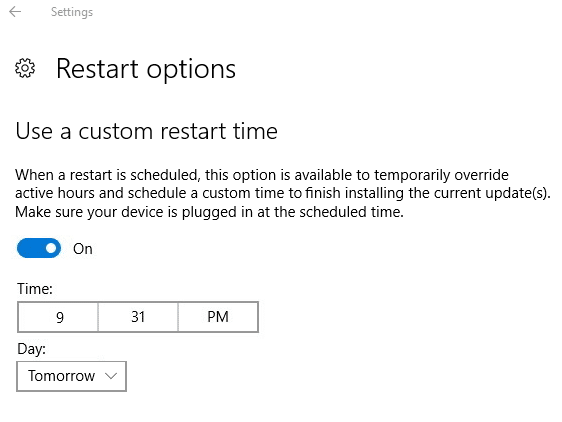
Najlepsze w tej funkcji jest to, że system Windows 10 umożliwia wyłączenie tej funkcji za pomocą Edytora rejestru. Jeśli nie chcesz wyłączać aktywnych godzin, możesz łatwo to zmienić, korzystając z opcji Uruchom ponownie. Więc nie marnując czasu, zobaczmy, jak wyłączyć aktywne godziny dla aktualizacji systemu Windows 10 za pomocą poniższego samouczka.
Zawartość
- Wyłącz aktywne godziny dla aktualizacji systemu Windows 10
- Metoda 1: Zastąp aktywne godziny dla Windows Update
- Metoda 2: Wyłącz aktywne godziny aktualizacji systemu Windows 10 za pośrednictwem rejestru
Wyłącz aktywne godziny dla aktualizacji systemu Windows 10
Upewnij się Utworzyć punkt przywracania na wypadek, gdyby coś poszło nie tak.
Metoda 1: Zastąp aktywne godziny dla Windows Update
1. Naciśnij klawisz Windows + I, aby otworzyć Ustawienia następnie kliknij Aktualizacja i bezpieczeństwo.

2. Z menu po lewej stronie wybierz Aktualizacja systemu Windows.
3. W obszarze Ustawienia aktualizacji kliknij „Opcje restartu“.

4. Teraz pod „Użyj niestandardowego czasu ponownego uruchomienia” przestaw przełącznik w położenie ON.
5. Następny, wybierz niestandardowy czas, kiedy urządzenie ma się zrestartować aby system Windows zakończył instalację aktualizacji.

6. Możesz także wybrać dzień, a następnie o tej porze i w konkretnym dniu system automatycznie uruchomi się ponownie.
Notatka: Możesz włączyć tę opcję lub ustawić niestandardowy czas ponownego uruchomienia tylko wtedy, gdy urządzenie wymaga ponownego uruchomienia w celu zainstalowania aktualizacji.
7. To wszystko, możesz łatwo nadpisać Godziny aktywności stosując powyższą metodę.
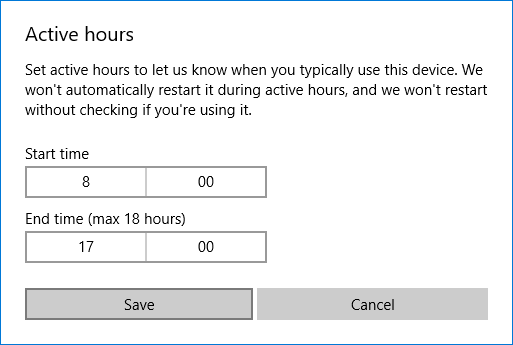
8. Ponadto, jeśli chcesz ponownie uruchomić system Windows, możesz ręcznie kliknąć Przycisk restartu pod Ustawienia > Aktualizacje i zabezpieczenia > Ekran Windows Update.
Metoda 2: Wyłącz aktywne godziny aktualizacji systemu Windows 10 za pośrednictwem rejestru
1. Naciśnij klawisz Windows + R, a następnie wpisz regedit i naciśnij Enter, aby otworzyć Edytor rejestru.

2. Przejdź do następującego klucza rejestru:
HKEY_LOCAL_MACHINE OPROGRAMOWANIE Microsoft Windows Aktualizacja UX Ustawienia
3. Kliknij prawym przyciskiem myszy Ustawienia następnie wybiera Nowy > Wartość DWORD (32-bitowa).
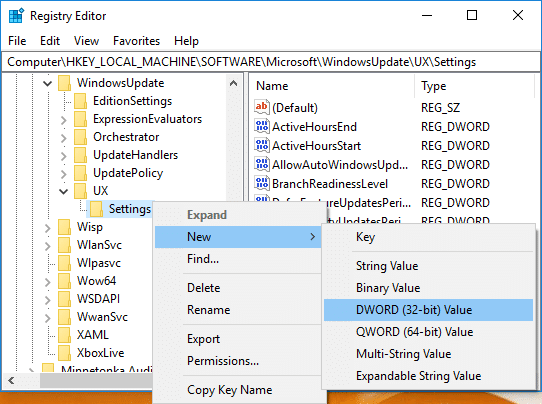
4. Nazwij ten nowy DWORD jako Czy aktywne godziny są włączone następnie kliknij go dwukrotnie i zmień jego wartość na:
Aby włączyć aktywne godziny dla Windows Update: 0
Aby wyłączyć aktywne godziny dla Windows Update: 1
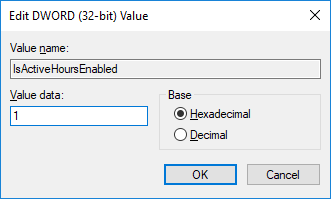
5. Zamknij wszystko i uruchom ponownie komputer, aby zapisać zmiany.
6. Otwórz Ustawienia, a nie zobaczysz Aktywnych godzin w Windows Update.
Zalecana:
- Jak zmienić aktywne godziny aktualizacji systemu Windows 10?
- Jak aktywować system Windows 10 bez żadnego oprogramowania
- Włącz lub wyłącz efekty przezroczystości w systemie Windows 10
- 3 sposoby sprawdzenia, czy system Windows 10 jest aktywowany
To wszystko, czego skutecznie się nauczyłeś Jak wyłączyć aktywne godziny dla aktualizacji systemu Windows 10? ale jeśli nadal masz jakieś pytania dotyczące tego przewodnika, możesz je zadać w sekcji komentarzy.